サイトのページが表示されるまでの速度を「サイト表示速度」、あるいは「ページ表示速度」と呼びます。Webサイトの表示速度は、ユーザーの体験に直結し、表示速度が遅いとユーザーは待てずにサイトを離脱します。
しかし、サイト表示速度を高速化するには、WordPressであればプラグインの設定を、その他のWebサイトサービスであればHTMLといったコードの最適化をしなければなりません。
Webサイトをこれから開設する初心者にはハードルが高い、プラグインの設定やコードの最適化を、クリック操作だけで可能にするのシンレンタルサーバーとエックスサーバーに搭載されている「XpageSpeed(エックスページスピード)」です。
この記事を読み終わるころには、XpageSpeedの設定方法を無事に終え、あなたのWebサイトが高速化していること間違いありません!
XpageSpeedで得られる効果
シンレンタルサーバーとエックスサーバーに搭載されているXpageSpeedは、わずか6項目をクリックするだけでWebサイトを高速化することができます。
サイト表示速度(ページ表示速度)がどの程度なのか、客観的な評価ツールを使ってXpageSpeedの効果をチェックしてみましょう。
サイト表示速度を客観的な数値で評価する「PageSpeed Insights(ページスピードインサイト)」
Webサイトの表示速度が遅いか速いかは、体感的な速度はもちろんですが、「PageSpeed Insights」と呼ばれるGoogleが無料で提供している表示速度の客観的な評価ツールがあります。
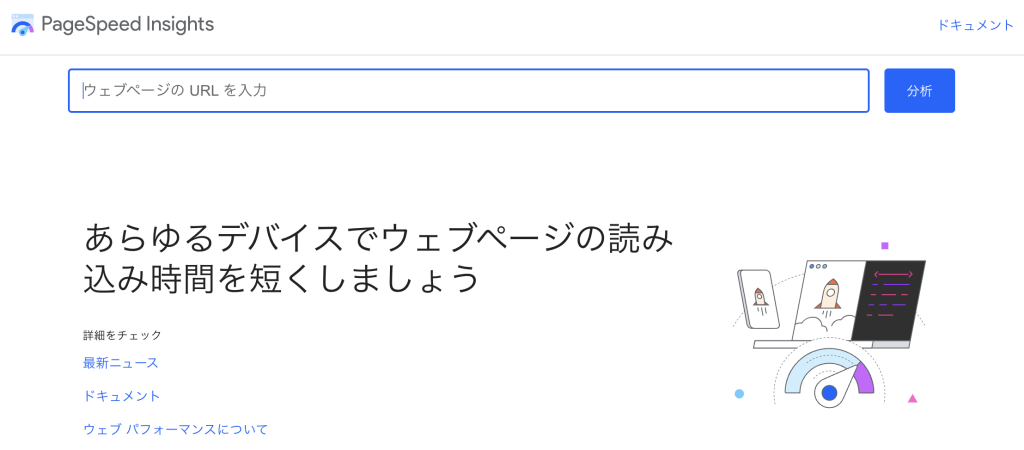
PageSpeed Insightsの評価項目は、以下の4つがあります。
- パフォーマンス(速度)
- ユーザー補助(視認性)
- おすすめの方法(安全性)
- SEO(検索エンジン最適化)
検索エンジンのGoogleがWebサイトの表示速度をどのように評価しているか、上位表示※したあとのユーザー体験を改善するための参考値としてチェックすることができます。
XpageSpeedの設定前後の「PageSpeed Insights」のスコア比較
XpageSpeedの設定前後の「PageSpeed Insights」のスコアを比較してみると、パフォーマンス(速度)の変化が圧倒的です。
- 文字数 : 5,170文字(装飾あり)
- 画像枚数 : 7枚
- 使用プラグイン数 : 5つ
- サードパーティ(外部サービス) :
- Googleアナリティクス
- Googleサーチコンソール
- Googleタグマネージャー
XpageSpeedの設定前
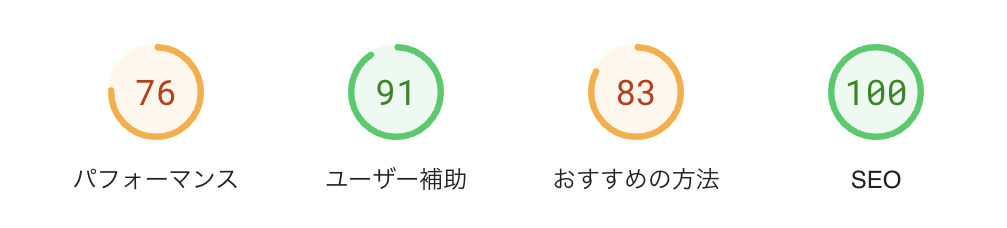
XpageSpeedの設定後

パフォーマンスのスコア : 76 → 98
HTMLやCSS、Javascriptといったコードはまったく触れず、プラグインも使用しないで、一瞬にしてPageSpeed Insightのスコアを改善してしまいました。
本当に一瞬でサイト表示速度を改善できるので、Webサイト運営の初心者が、コードの編集やプラグインの設定といったことに時間を取られず、本来やるべきコンテンツ(記事)作成に時間を使うことができます。
シンレンタルサーバーのXpageSpeedWebサイトをサクッと高速化して、コンテンツ制作に時間をかけましょう。
たった6クリックだけでサイトを高速化するXpageSpeedの設定手順
XpageSpeedの設定手順を、画像付きでわかりやすく解説します。
わずか6クリック、1分程度で設定を終えることができるので、軽い気持ちでやってみましょう。
※ この記事ではシンレンタルサーバーのサーバーでおこないますが、エックスサーバーも同様の設定方法です
-
シンレンタルサーバーのサーバーパネルを開く

シンレンタルサーバーのサーバーパネルを開き、[ XpageSpeed設定 ]をクリックします。
-
XpageSpeedを設定するドメインを選択する

XpageSpeedを設定して、表示速度を高速化したいドメインを選択します。
-
XpageSpeedの設定をする

画像最適化、画像遅延読み込み、CSS最適化、CSS遅延読み込み、Javascript最適化、Javascript 遅延読み込み、これらをすべて[ON]にします。
※ [Javascript最適化]と[Javascript 遅延読み込み] は注意が必要 -
変更内容を確認する

[現在の設定]と[変更後の設定]を比較して変更内容を確認し、問題がなければ[変更する]をクリックします。
-
設定が完了される

これで全ての設定が完了して、XpageSpeedの設定変更がWebサイトに反映され、サイト表示速度が高速化されました。
XpageSpeedのたった1つの注意点とエラーによる不具合の対応方法
Javascript最適化と遅延読み込みの設定に注意
XpageSpeedは、シンレンタルサーバーとエックスサーバーが誇る優れた機能ですが、たった1つだけ注意すべきことがあります。それは「Javascript(ジャバスクリプト)」です。
JavascriptはWordpressに関わらず、Webサイト運営ではほとんどのケースで使用する動的な操作をコントロールするコードです。例えば、このサイトでは記事中で目次を開くことができますが、目次を追従していつでも開けるようにする機能にはJavascriptが使用されています。
このJavascriptはコードの中でも繊細なので、コーディング(コードの記述や編集)や他のコード最適化プラグインの設定でも度々エラーを引き起こすことがあります。例に漏れず、XpageSpeedでも[Javascript最適化]と[Javascript遅延読み込み]をONにすると、サイトの表示が崩れる可能性があるので注意しましょう。
- Javascript最適化
- Javascript遅延読み込み
Javascript設定によるサイトの表示崩れの対応方法
Javascript最適化とJavascript遅延読み込みによるサイト表示崩れの対応方法は、2つあります。
- Webサイト開設直後にXpageSpeedの設定をすべてONにする
- サイト表示が崩れたらプラグイン「Health Check & Troubleshooting」を使用する
Webサイト開設直後にXpageSpeedの設定をすべてONにする
1つ目は、Webサイト開設直後にXpageSpeedの設定をすべてONにすること。
最初にすべてONにしておけば、その後プラグインやWordPressテーマを追加・設定してうまく動作しなくても、エラーを起こす前の最後に追加したものが原因と判断できます。
Webサイトを解説する初心者であれば、Webサイト開設直後にXpageSpeedを設定してしまいましょう。
「Health Check & Troubleshooting」を使用する
2つ目は、サイト表示が崩れたらプラグイン「Health Check & Troubleshooting」を使用すること。Health Check & Troubleshootingは、模擬的にすべてのプラグインやWordPressテーマを初期化します。
サイトに訪問するユーザーにはいつも通りのサイトが表示されているので、ユーザー体験を損なうことなく原因探索をすることができます。
XpageSpeedのJavascript最適化とJavascript遅延読み込みをONにしてサイト表示が崩れる、プラグインやWordPressテーマといった原因が追求できたら、代替となるものを用意すればエラーを改善することができます。
現在のサイト表示速度で悩んでいて改善したい人であれば、2つ目の方法がおすすめといえるでしょう。
XpageSpeedによる時短戦略がWordPress運営の最適解の1つ!
Webサイトの表示速度の改善は、初心者だけでなく、個人および企業といったすべてのWebサイト運営者が抱える課題です。
コーディングにはとにかく時間がかかります。また、ネットやSNS上のおすすめプラグインを鵜呑みにしてサイトに合わないプラグインを選択すると、サイトそのものが表示されなくなることもあります。
その一方で、XpageSpeedはわずか6クリックでサイト表示を高速化できます。
もちろんXpageSpeedの設定時に注意しなければならないこともありますが、他の方法で時間を取られてしまうよりも圧倒的な時短戦略になります。すべてのWebサイト運営者が抱える課題を一瞬で解決!
コンテンツ(記事)制作に時間をかけることができるので、他のサイトと差をつけるコンテンツを作成できる可能性があります。
ぜひ、シンレンタルサーバーを使用して、XpageSpeedであなたのサイトを高速化してみてください。





記事の内容についてご意見をお聞かせください